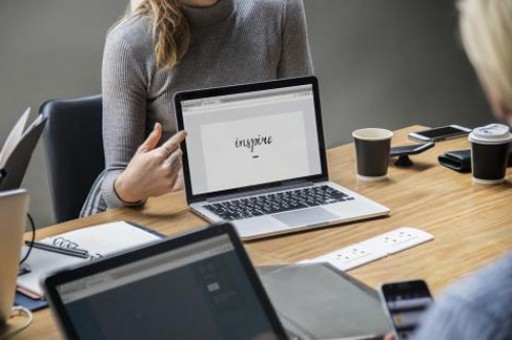如何轻松确保Excel表头在每页打印时始终可见的技巧
如何设置Excel表头每页都有
在处理长数据表时,确保每页都有表头是至关重要的。这样可以帮助读者更好地理解数据。无论是打印还是导出,掌握这项技能将提升你的工作效率和专业性。
方法一:使用“页面布局”设置
- 打开你的Excel文档。
- 点击“页面布局”选项卡。
- 在“页面设置”组中,找到并点击“打印标题”。
- 在弹出的对话框中,找到“顶端标题行”字段。
- 输入你想要在每页顶部显示的行。例如,如果你的表头在第一行,输入 $1:$1。
- 点击“确定”以保存设置。

方法二:使用“冻结窗格”功能
- 选择你想要冻结的行(通常是表头所在的第一行)。
- 点击“查看”选项卡。
- 点击“冻结窗格”按钮,然后选择“冻结首行”。
- 现在在滚动时,表头将始终可见。
方法三:设置打印区域
- 选择你希望打印的区域,包括表头。
- 点击“页面布局”选项卡。
- 在“页面设置”组中,点击“打印区域”,然后选择“设置打印区域”。
- 确保在打印预览中检查表头是否显示在每页顶部。
通过以上方法,你可以轻松设置Excel表头在每页都有的功能。请尝试这些技巧,提升你的Excel使用体验!欢迎分享你的想法或遇到的问题,更多模板可点击下方图片下载WPS查看。
本文编辑:十五,来自加搜AIGC
版权声明:本文内容由网络用户投稿,版权归原作者所有,本站不拥有其著作权,亦不承担相应法律责任。如果您发现本站中有涉嫌抄袭或描述失实的内容,请联系我们jiasou666@gmail.com 处理,核实后本网站将在24小时内删除侵权内容。